CapCut adalah salah satu aplikasi pengeditan video yang sangat populer, terutama di kalangan pengguna ponsel pintar. Aplikasi ini memungkinkan Anda untuk membuat video yang menarik, baik untuk keperluan pribadi maupun profesional, dengan berbagai fitur dan alat yang mudah digunakan. Apakah Anda seorang pemula yang baru mulai mengedit video, atau pengguna berpengalaman yang ingin meningkatkan keterampilan pengeditan, CapCut menawarkan banyak fitur yang dapat membantu Anda menghasilkan video yang luar biasa. Dalam artikel ini, kami akan memberikan tutorial lengkap tentang cara menggunakan CapCut beserta beberapa tips tersembunyi yang dapat membantu Anda memaksimalkan pengalaman pengeditan Anda.
Apa itu CapCut?
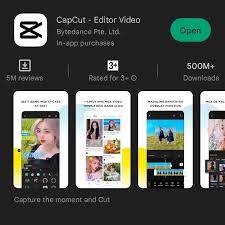
CapCut adalah aplikasi pengeditan video gratis yang dikembangkan oleh ByteDance, perusahaan yang juga mengembangkan TikTok. Aplikasi ini tersedia untuk perangkat Android dan iOS, dan telah diunduh oleh jutaan pengguna di seluruh dunia. Dengan antarmuka yang ramah pengguna dan berbagai fitur canggih, CapCut memungkinkan siapa saja untuk membuat video yang menarik hanya dalam beberapa menit.
Cara Menggunakan Aplikasi CapCut
Sebelum mulai, pastikan Anda telah mengunduh dan menginstal aplikasi CapCut dari Google Play Store (untuk Android) atau App Store (untuk iOS).

1. Membuat Proyek Baru
Langkah pertama untuk memulai pengeditan video di CapCut adalah membuat proyek baru. Berikut adalah cara melakukannya:
- Buka aplikasi CapCut.
- Ketuk tombol “New Project” yang terletak di bagian tengah layar.
- Pilih video atau gambar yang ingin Anda edit dari galeri ponsel Anda. Anda bisa memilih lebih dari satu file jika ingin mengedit beberapa video sekaligus.
- Ketuk “Add” untuk menambahkan file tersebut ke timeline pengeditan.
2. Memotong dan Memangkas Video
Setelah memilih video yang ingin Anda edit, langkah selanjutnya adalah memangkas atau memotong video agar sesuai dengan panjang yang diinginkan.
- Pilih video yang telah ditambahkan ke timeline.
- Ketuk ikon “Scissors” atau “Potong” yang muncul di toolbar bawah.
- Geser dua ujung video di timeline untuk menentukan durasi yang diinginkan. Anda juga bisa memilih bagian tertentu dari video untuk dihapus dengan memilih opsi “Split” untuk membagi video menjadi beberapa bagian.
- Ketuk “Confirm” setelah selesai untuk menyimpan perubahan.
3. Menambahkan Musik atau Suara
Menambahkan musik atau suara ke video adalah cara yang sangat mudah untuk meningkatkan kualitas video Anda. Berikut adalah cara menambahkan musik di CapCut:
- Setelah video dipilih, ketuk tombol “Audio” yang terletak di bagian bawah.
- Pilih opsi “Sounds” untuk memilih musik atau suara dari perpustakaan CapCut, atau ketuk “Your Music” untuk menambahkan musik dari galeri ponsel Anda.
- Pilih trek musik yang ingin digunakan dan sesuaikan dengan durasi video dengan cara memotong atau memangkas musik agar pas dengan video.
- Jika Anda ingin menambahkan efek suara, Anda bisa memilih “Effects” dan menambahkan berbagai suara yang tersedia di CapCut.
4. Menambahkan Teks
Salah satu fitur yang banyak digunakan dalam pengeditan video adalah menambahkan teks. CapCut memudahkan Anda untuk menambahkan teks dengan berbagai gaya dan animasi.
- Ketuk tombol “Text” di toolbar bawah.
- Pilih “Add Text” dan ketik teks yang ingin Anda tambahkan ke video.
- Sesuaikan font, warna, dan ukuran teks dengan menggunakan pengaturan yang ada di layar.
- Anda juga bisa memberikan animasi pada teks dengan memilih opsi “Animation”, di mana Anda dapat memilih animasi masuk dan keluar untuk teks yang telah Anda buat.
5. Menambahkan Efek dan Filter
CapCut memiliki berbagai efek dan filter yang dapat mempercantik video Anda. Anda bisa menambahkan efek visual atau filter untuk meningkatkan tampilan video.
- Ketuk tombol “Effects” di bagian bawah layar.
- Pilih kategori efek yang diinginkan, seperti “Basic”, “Retro”, atau “Party”.
- Geser untuk melihat berbagai efek yang tersedia, dan pilih yang sesuai dengan gaya video Anda.
- Jika Anda ingin menambahkan filter, ketuk “Filters” dan pilih filter yang Anda inginkan untuk memberikan suasana tertentu pada video.
6. Transisi Antar Klip
Transisi antar klip adalah cara yang bagus untuk membuat video Anda lebih mulus dan profesional. CapCut memiliki berbagai pilihan transisi yang bisa Anda gunakan.
- Pilih dua klip yang ingin Anda tambahkan transisi di antara keduanya.
- Ketuk tombol “Transition” yang muncul di antara kedua klip tersebut.
- Pilih transisi yang sesuai dengan tema video Anda, seperti “Fade”, “Zoom”, atau “Slide”.
- Anda dapat mengatur durasi transisi dan melihat pratinjau sebelum menerapkan perubahan.
7. Menyimpan dan Membagikan Video
Setelah selesai mengedit video, langkah terakhir adalah menyimpannya dan membagikannya ke platform sosial media atau galeri ponsel Anda.
- Ketuk tombol “Export” yang terletak di pojok kanan atas layar.
- Pilih kualitas video yang diinginkan, mulai dari 480p hingga 4K, tergantung pada kebutuhan dan kapasitas penyimpanan.
- Setelah selesai, video akan disimpan ke galeri ponsel Anda atau langsung dibagikan ke platform sosial media seperti TikTok, Instagram, atau YouTube.
Tips Tersembunyi di CapCut

Selain tutorial dasar di atas, ada beberapa tips tersembunyi yang dapat membantu Anda mengedit video dengan lebih efisien dan profesional. Berikut adalah beberapa tips yang bisa Anda coba:
1. Gunakan Fitur Keyframe untuk Animasi Khusus
CapCut memungkinkan Anda untuk menggunakan fitur keyframe untuk membuat animasi kustom, seperti memindahkan elemen di layar atau mengubah ukuran objek seiring berjalannya waktu.
- Pilih elemen yang ingin dianimasikan, seperti teks atau gambar.
- Ketuk tombol “Keyframe” yang muncul di layar.
- Tentukan posisi dan ukuran elemen pada waktu tertentu, lalu CapCut akan secara otomatis menghubungkan perubahan tersebut untuk menciptakan animasi.
2. Menggunakan Fitur Masking untuk Efek Khusus
Fitur masking memungkinkan Anda untuk menambahkan efek yang lebih menarik dengan memotong bagian tertentu dari video atau gambar.
- Pilih video atau gambar yang ingin diberi efek masking.
- Ketuk tombol “Mask” di toolbar bawah.
- Pilih bentuk mask yang diinginkan, seperti lingkaran atau segitiga, dan sesuaikan dengan elemen yang ingin Anda sorot.
- Masking ini berguna untuk membuat efek potongan atau transisi unik dalam video.
3. Optimalkan Penggunaan Layer untuk Video Multi-Track
CapCut memungkinkan Anda untuk menambahkan beberapa lapisan video atau gambar dalam satu proyek.
- Ketuk tombol “Overlay” untuk menambahkan lapisan video atau gambar lain ke timeline.
- Dengan lapisan tambahan, Anda dapat membuat efek layar terbagi atau memasukkan elemen gambar lainnya ke dalam video.
4. Gunakan Kecepatan untuk Efek Slow Motion dan Fast Motion
CapCut juga memungkinkan Anda untuk mengubah kecepatan video, membuat efek slow motion atau fast motion.
- Pilih video yang ingin diubah kecepatannya.
- Ketuk tombol “Speed” dan pilih apakah ingin memperlambat atau mempercepat video.
- Anda bisa memilih mode “Normal” untuk penyesuaian kecepatan yang stabil, atau “Curve” untuk efek kecepatan yang lebih dramatis.
5. Gunakan Alat Audio untuk Menyempurnakan Suara
Selain menambahkan musik, Anda juga bisa mengedit suara di CapCut. Gunakan fitur “Audio Effects” untuk menambahkan reverb, echo, atau efek suara lainnya pada rekaman suara di video.
Kesimpulan
CapCut adalah aplikasi pengeditan video yang sangat powerful dengan banyak fitur canggih yang mudah digunakan. Dengan mengikuti tutorial di atas, Anda dapat mulai mengedit video seperti seorang profesional, bahkan jika Anda baru mulai. Jangan lupa untuk mencoba beberapa tips tersembunyi yang telah kami bagikan, seperti keyframe, masking, dan fitur kecepatan untuk membuat video Anda lebih menarik. CapCut memberikan Anda semua alat yang diperlukan untuk membuat video yang memukau, baik untuk media sosial maupun keperluan pribadi. Jadi, mulailah berkreasi dan tunjukkan hasil karya Anda!
 NewsCenter.id Pusat berita Terkini dan Terpercaya di Indonesia
NewsCenter.id Pusat berita Terkini dan Terpercaya di Indonesia


